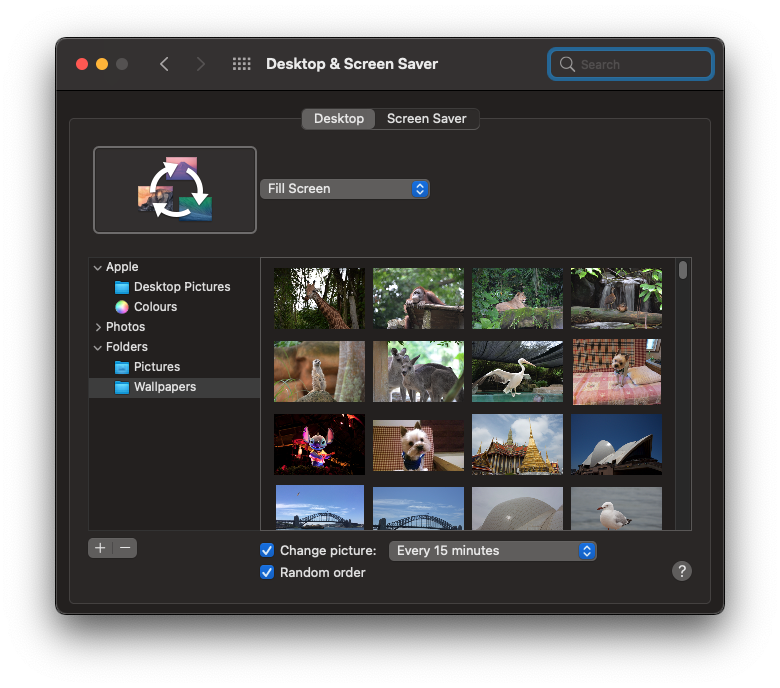
macOS Big Sur – Desktop Background
この前の週末、愛用しているMac mini上でのChromeブラウザの動作が変になり、macOS Big Surのインストールし直しをしました。USBメモリにブート可能なmacOSセットアップディスクを作り、内蔵ストレージをすべて削除した上で新規にインストールし直しました。
結局なぜかChromeでGoogle Meet会議中に全画面共有ができない問題は解決しないのですが、それとは別にデスクトップの壁紙設定がmacOSを再起動するとデフォルトの選択に戻ってしまうという変な現象に遭遇しました。
私はMac miniのHDMI出力に34インチのウルトラワイドディスプレイ(macOSでのメインディスプレイ)、USB CポートからHDMIコンバーターを通じてその先に24インチのFHDディスプレイ(macOSでのサブディスプレイ)を接続し、2台のモニターで仕事をしています。両方のモニターについて、内蔵ストレージのフォルダに保存されている画像をランダムに15分おきに変化する壁紙設定にするのが好みです。
macOS Big Surの再インストールが終わり、2台モニターが接続されている状態で両方の壁紙設定をフォルダに保存された画像をランダムに切り替える設定にします。その後macOSを再起動すると何故かMac mini本体のHDMIポートに接続している34インチモニタ側だけがmacOSデフォルトの壁紙に戻ってしまいます。
Googleで調べ、壁紙について設定を保存しているファイルを削除すると直るかもしれないということで試してみました(結果治りませんでした)。
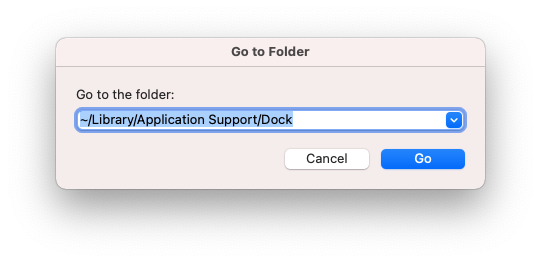
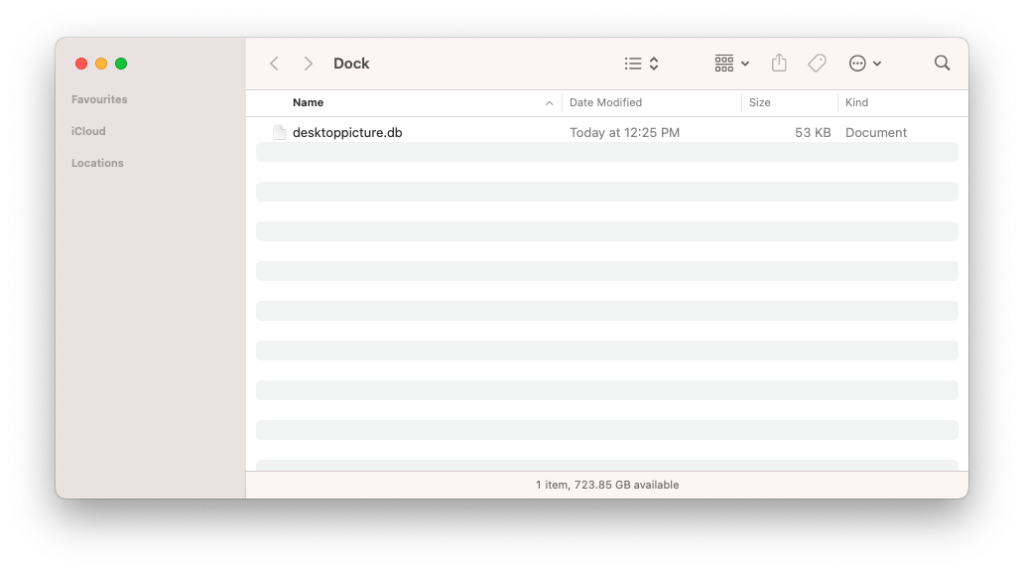
壁紙に関わる情報はこの desktoppicture.db ファイルに保存されているようです。削除してゴミ箱も空にしてから(念の為)、macOSを再起動すると両方のモニタの壁紙設定がmacOSデフォルトになります。
これで再設定すれば直る、と思ったのですが結果は残念ながらHDMIポートにつながっているモニタだけがOS再起動後にデフォルト壁紙に戻ってしまう現象が再発しました。
色々試行錯誤した結果、以下の方法で直ったようです。
- 2台目の24インチモニタを一度切り離す
- 上記のdesktoppicture.dbファイルを削除してmacOSを再起動
- 1台のみモニタが接続されている状態で壁紙の設定を済ませる
- もう一度macOSを再起動
- macOS起動後に2台目のモニタを接続してそのモニタの壁紙設定を済ませる
この手順で試したところ再起動後も2台両方の壁紙設定が残っているようでした。果たして私の設定方法が悪かったのか、macOSの挙動なのかわかりませんでしたが解決したということで忘れないようにここに書いておこうと思います。